Kaip lengvai kurti socialinės žiniasklaidos vaizdus: 4 nemokami įrankiai: socialinės žiniasklaidos ekspertas
Socialinės žiniasklaidos Priemonės / / September 26, 2020
 Ar kuriate savo socialinės žiniasklaidos vaizdus? Ieškote lengvai naudojamų grafikos įrankių, skirtų profesionaliai atrodantiems vaizdams kurti?
Ar kuriate savo socialinės žiniasklaidos vaizdus? Ieškote lengvai naudojamų grafikos įrankių, skirtų profesionaliai atrodantiems vaizdams kurti?
Šiame straipsnyje rasite keturis nemokamus įrankius, skirtus kurti rinkodaros vaizdus.
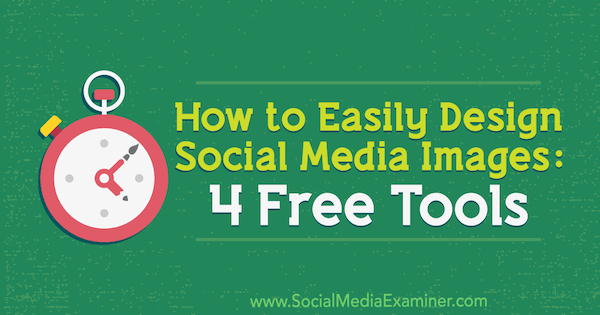
# 1: Peržiūrėkite teksto stilius vienu paspaudimu per „Adobe Spark“
„Adobe Spark“ yra „Adobe“ kūrybinių produktų rinkinio dalis, įtraukianti socialinės žiniasklaidos vaizdus ir vaizdo įrašus į internetą. Tai vienas iš paprasčiausių internetinių vaizdų redagavimo priemonių, siūlantis daugybę dizaino šablonų.
Štai kaip naudoti „Adobe Spark“ kuriant socialinės žiniasklaidos vaizdus bet kurioje savo socialinės žiniasklaidos paskyroje:
Pirmas, eikite į „Adobe Spark“ svetainę ir prisijunkite naudodami „Adobe ID“. Kad galėtumėte naudoti „Spark“, nereikia „Creative Cloud“ licencijos, tačiau jūs turite keletą papildomų funkcijų, jei turite prenumeratą. Būtent, galite pašalinti „Adobe Spark“ vandens ženklą naudodami a
Kai būsite prisijungę, tai padarysite pamatyti įvairius šablonus, iš kurių galima rinktis. Visi populiarūs socialiniai šablonai rodomi pagrindiniame ekrane, arba galite naudoti paieškos juostą norėdami rasti dar daugiau šablonų tipų. Suradę norimą naudoti, pasirinkite jį.
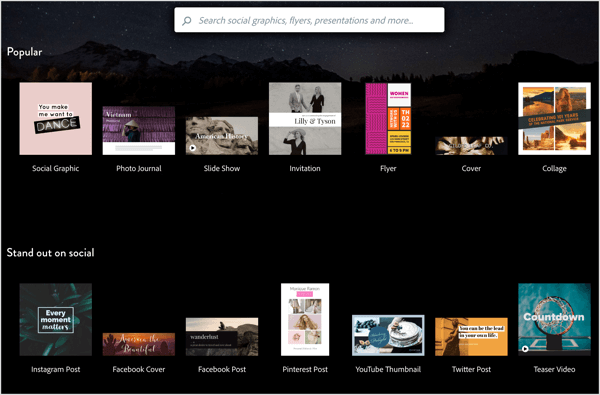
Pasirinkus, atidaromas „Adobe Spark“ redaktorius su jūsų pasirinktu šablonu. Daugelyje šablonų yra iš anksto paruoštų vaizdų ir teksto laukelių. Tu gali pakeisti dizaino elementų dydį ir vilkite juos aplink drobę, kad pakeistumėte jų padėtį.
Ekrano dešinėje pamatysite keturis skirtukus:
- Skirtuke Dizainas galite pasirinkti kitą iš anksto paruoštą temą jūsų šablonui.
- Spustelėkite skirtuką Spalvos pasirinkite kitą spalvų schemą.
- Atidarykite skirtuką Išdėstymas pasirinkite kitą vaizdo išdėstymą.
- Spustelėkite skirtuką Keisti dydį pakeisti savo atvaizdo dydį.
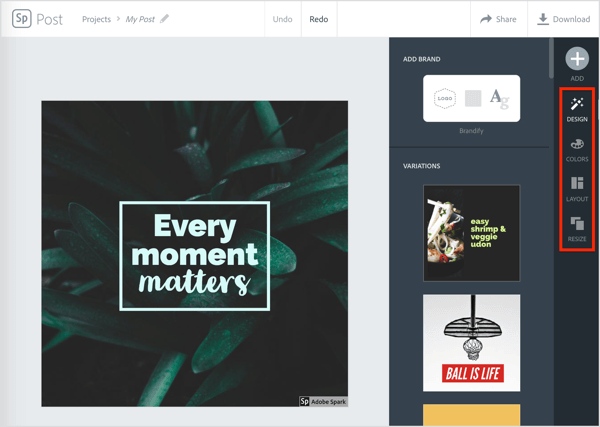
Norėdami redaguoti šablone esantį tekstą, dukart spustelėkite teksto laukelį ir pradėk rašyti. Tu gali pakeisti šriftus ir kitas teksto parinktisskirtuke Tipas.
Norėdami pakeisti spalvas, spustelėkite skirtuką Spalva ir pasirinkite vieną iš iš anksto paruoštų spalvų šablonų. Atminkite, kad tai taip pat pakeis su jūsų tekstu susijusios formos spalvą.
Kalbėdamas apie formas, tikriausiai pastebėjote, kad jūsų tekstas yra sujungtas su langeliu, apskritimu ar kita figūra. Tai yra už teksto, sujungiant vaizdą ir atvirai, todėl jis atrodo gana kietas. Spustelėkite skirtuką Forma dešinėje ekrano pusėje ir pasirinkite norimą naudoti formąsu savo tekstu. Jis bus automatiškai pritaikytas jūsų atvaizdui.
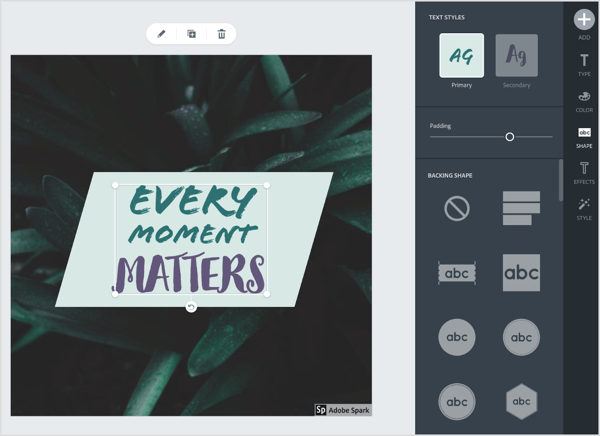
Arba galite naudoti „Spark“ įmontuotą pasiūlymų įrankį, kad pakeistumėte šriftą ir formą. Spustelėkite skirtuką Stilius dešinėje ekrano pusėje ir vilkite rato žalią apskritimą, kad galėtumėte pereiti prie skirtingų teksto stilių.
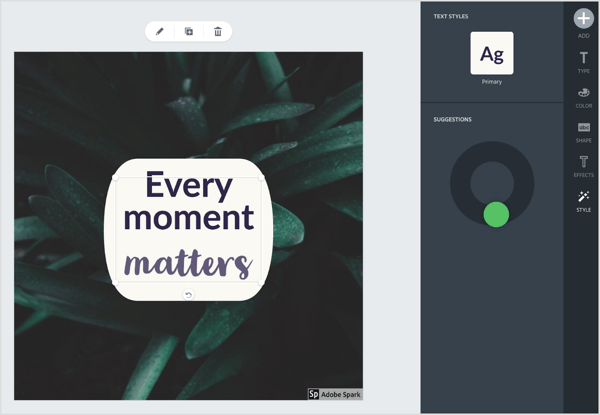
Šablono foną taip pat lengva pakeisti; tiesiog dukart spustelėkite jį. Tada būsite paraginti įkelti naują vaizdą ir fone pritaikykite „Instagram“ stiliaus filtrą. Atminkite, kad tai pakeis dabartinį foną.
Kai jūsų šedevras bus paruoštas dalytis, spustelėkite mygtuką Bendrinti ekrano viršuje. Iš čia galite dalintis „Twitter“ ar „Facebook“arba el. paštu. Norėdami atsisiųsti vaizdą, tiesiog spustelėkite mygtuką Atsisiųsti į dešinę.
# 2: greitai su „Pablo“ sukurkite pagrindinius socialinės žiniasklaidos vaizdus
Pablo by Buffer yra paprastas internetinis vaizdo redaktorius, leidžiantis per kelias sekundes padaryti pagrindinius socialinės žiniasklaidos vaizdus. Taigi, nors jame nėra kai kurių kitų šiame sąraše esančių paveikslėlių redaktorių funkcijų, jis veikia šiek tiek. Šis įrankis yra laisvai naudoti be registracijos, todėl puikiai tinka tada, kai jums ar jūsų komandai reikia sukurti greitą vaizdą.
Visas „Pablo“ redagavimo parinktis galima rasti programos pagrindiniame puslapyje. Nėra jokių meniu ar kitų lankelių, per kuriuos būtų galima peršokti; tiesiog eikite į svetainę ir pradėti redaguoti. Štai kaip naudoti „Pablo“ kuriant pagrindinius socialinės žiniasklaidos vaizdus:
Pirmiausia pažvelkite į viršutinį dešinįjį ekrano kampą ir pasirinkite, kuriam socialiniam tinklui kuriate šį vaizdą. Šiuo metu Pablo turi išankstinius „Pinterest“, „Instagram“, „Facebook“ ir „Twitter“ nustatymus, kurie užtikrins, kad jūsų vaizdas būtų tinkamai dydžio.
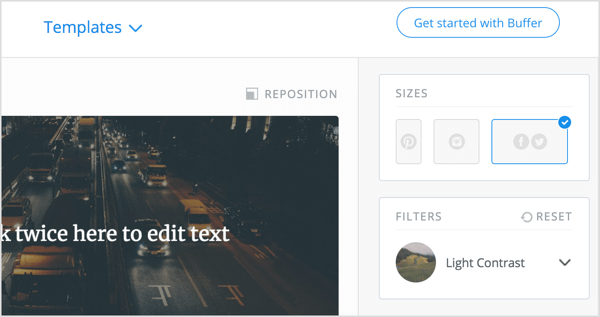
Tada slinkite per kairėje esančių vaizdų sąrašą, kad rastumėte norimą redaguoti. Tu gali ieškokite didžiulėje Pablo vaizdų be honoraro bibliotekojearba spustelėkite mygtuką Įkelti vaizdą ekrano apačioje į įkelti pasirinktinį vaizdą.
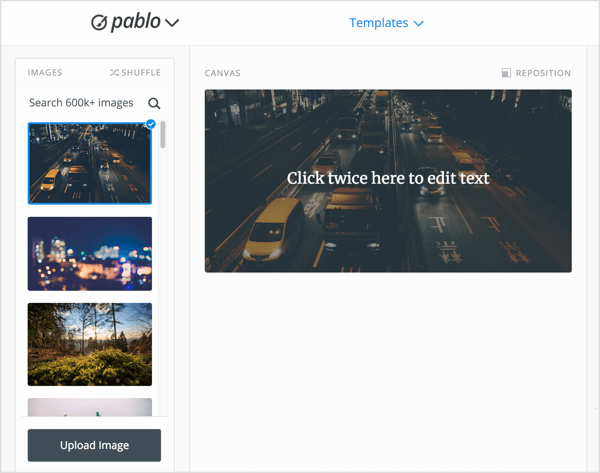
Prie savo vaizdų taip pat galite pridėti filtrų. Dešinėje ekrano pusėje esančiame laukelyje Filtrai pasirinkite norimą naudoti filtrą. Pasirinkti yra nemažai, ir visų išvaizda panaši į „Instagram“ filtrus.
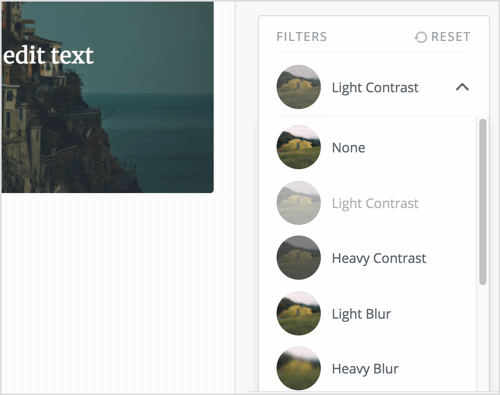
Pasirinkus vaizdą, jis bus rodomas ekrano centre su iš anksto parengtu teksto laukeliu. Dukart spustelėkite teksto laukelį į redaguoti tekstą jo viduje. Be to, galite vilkite teksto laukelį ekrane į jį perkelti. Pridėkite daugiau teksto elementų naudodami laukelio Tekstas parinktis dešinėje ekrano pusėje.
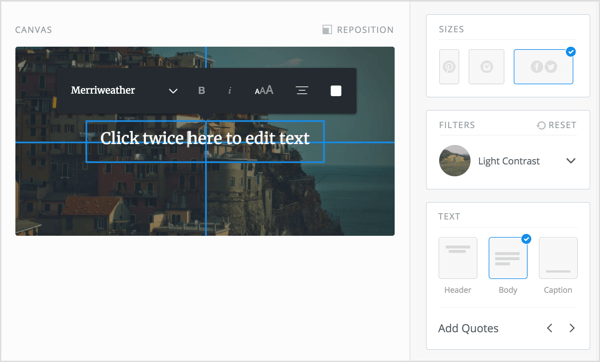
Pagaliau, spustelėkite langelį Logotipas apatiniame dešiniajame ekrano kampe į įkelkite savo įmonės logotipą. Tu gali vilkite logotipą aplink ekranąkad jį pakeistų. Tai palengvina socialinių tinklų vaizdų žymėjimą naudojant prekės ženklo logotipą.
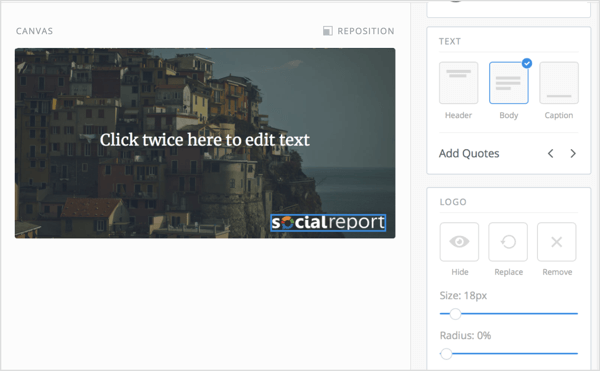
Kai jūsų vaizdas bus paruoštas bendrinti, spustelėkiteBendrinimo ir atsisiuntimo mygtukas apatiniame dešiniajame ekrano kampe. Iš čia galite pasidalykite savo šedevru „Twitter“, „Facebook“, „Instagram“ ar „Pinterest“. Arba galite atsisiųsti vaizdą į savo kompiuterį.
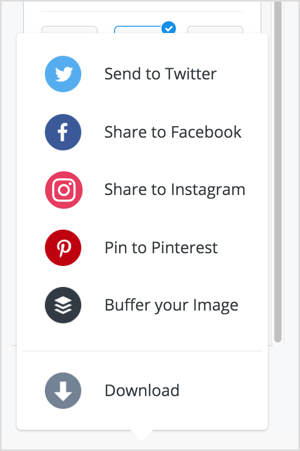
# 3: Su „Snappa“ suprojektuokite automatiškai keičiamų socialinės žiniasklaidos vaizdų dydį
Snappa yra patogi internetinė vaizdų kūrimo programa, turinti šablonus kiekvienam socialinės žiniasklaidos tinklui. Be socialinių pranešimų šablonų, jame siūlomi reklamjuostės, istorijos ir infografijos šablonai. Tai daro „Snappa“ jūsų vieno langelio principu kuriant įvairiausią socialinės žiniasklaidos turinį.
Šiame pavyzdyje naudosite „Snappa“, kad sukurtumėte „Instagram“ istorijos vaizdą iš šablono, tačiau procesas yra tas pats kitų socialinių tinklų vaizdų dydžių atveju.
Pradėti, sukurti nemokamą paskyrą arba Prisijungti. „Snappa“ taip pat siūlo a Pro sąskaita (15 USD per mėnesį, atsiskaitoma kas mėnesį), įskaitant neribotą atsisiuntimą ir pasirinktinius šriftus, tačiau nemokama sąskaita yra gera vieta pradėti.
Prisijungę pamatysite iš anksto nustatytų socialinės žiniasklaidos įrašų, tinklaraščių ir infografikos, socialinės žiniasklaidos skelbimų ir kitų parinkčių dydžių sąrašą. Pasirinkite „Instagram Story“ šiam pavyzdžiui.
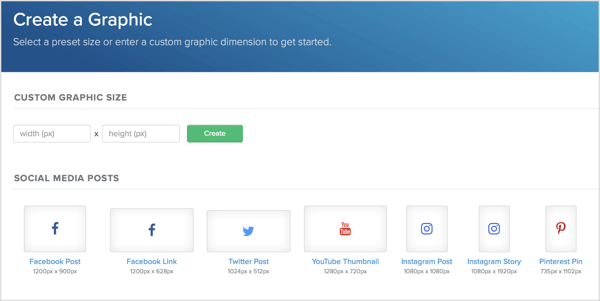
Tada pamatysite iš anksto sukurtų „Story“ šablonų, kuriuos galite pritaikyti savo dizainui, sąrašą. Spustelėkite norimą naudoti šabloną. Arba spustelėkite mygtuką +, kad sukurtumėte istoriją nuo nulio.
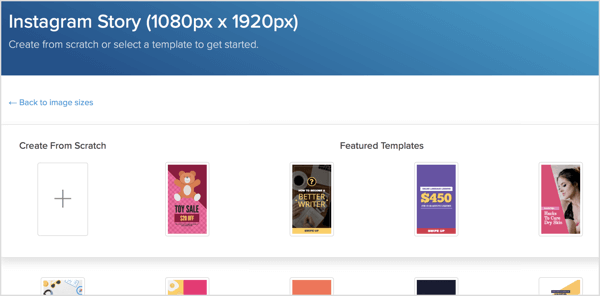
Kai pasirinksite, „Snappa“ redaktoriuje atidaromas šablonas. „Snappa“ turi daugybę pažangių redagavimo funkcijų, panašių į kai kurias funkcijas, kurias rasite „Photoshop“ ar kitame išplėstiniame vaizdų redagavimo rinkinyje.
Dabar pritaikykite šabloną savo nuožiūra. Dukart spustelėkite bet kokius teksto elementus į pridėti arba pakeisti tekstą. Kairėje ekrano pusėje naudokite teksto parinktis pakeisti šrifto dydį, spalvą ar tipą.
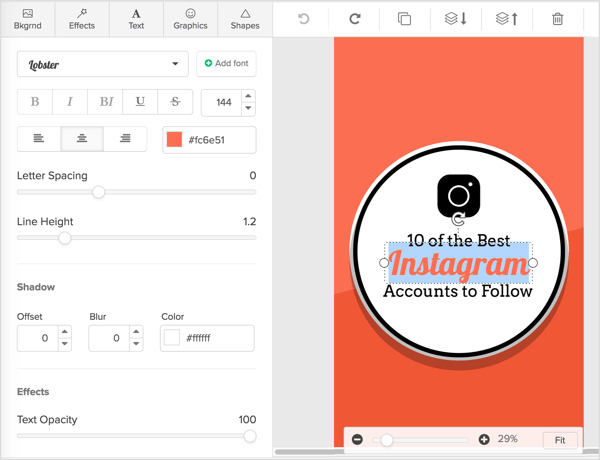
Prie savo socialinės žiniasklaidos vaizdų galite pridėti vaizdų, formų ir kitų dizaino elementų. Viršutiniame kairiajame ekrano kampe spustelėkiteSkirtukas „Grafika“ į peržiūrėkite vektorių ir pasirinktų vaizdų sąrašą arba įkelti savo atvaizdą.
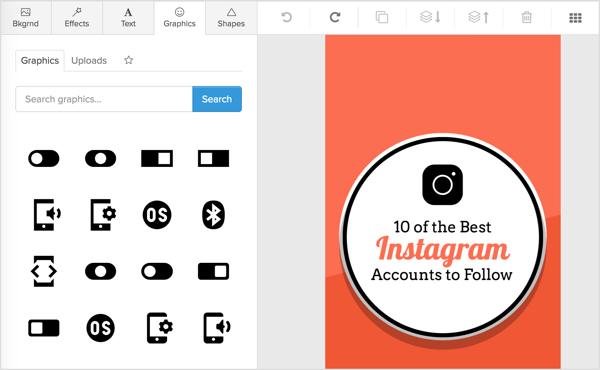
Panašiai spustelėkite skirtuką „Formos“ norėdami pamatyti formų biblioteką, kurią galite pridėti prie savo dizaino. Spustelėkite norėdami pasirinkti dizaino elementąir pridėkite jį prie drobės. Vilkite, kad pakeistumėte padėtį tai ant jūsų dizaino.
Į pakeisti bet kokio dizaino elementų dydį, spustelėkite pasirinkite elementą ir naudokite rankenėles kurie pasirodo ant jo.
Gaukite „YouTube“ rinkodaros mokymus - prisijungę!

Norite pagerinti įsitraukimą ir pardavimą naudodami „YouTube“? Tada prisijunkite prie didžiausio ir geriausio „YouTube“ rinkodaros ekspertų susirinkimo, kai jie dalijasi savo patikrintomis strategijomis. Gausite nuoseklias tiesiogines instrukcijas, į kurias sutelktas dėmesys „YouTube“ strategija, vaizdo įrašų kūrimas ir „YouTube“ skelbimai. Tapkite „YouTube“ rinkodaros herojumi savo įmonei ir klientams, kai įgyvendinate strategijas, kurios duoda patikrintų rezultatų. Tai tiesioginis internetinių mokymų renginys iš jūsų draugų iš „Social Media Examiner“.
Daugiau informacijos apie prekę suteiks mūsų vadybininkai telefonu arba rašykitė į Pagalba internetu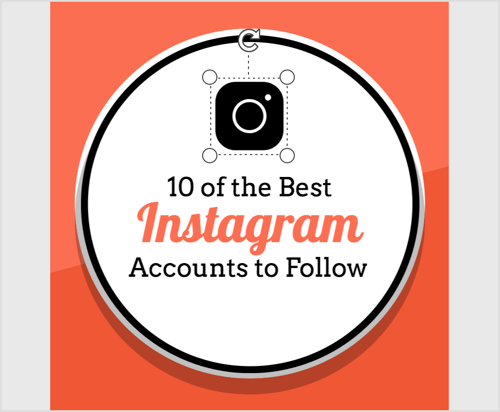
Atminkite, kad prie savo „Snappa“ dizaino taip pat galite pridėti fono paveikslėlių. Spustelėkite skirtuką Fonas norėdami pamatyti daugybę variantų. Tu gali ieškoti per „Snappa“ nemokamą vaizdų biblioteką arba įkelkite savo foną spustelėdami mygtuką Įkelti.
Norėdami pertvarkyti fono vaizdą, spustelėkiteMygtukas „Perkelti foną“ skirtuko Fonas viršuje. Tada galite pertvarkyti fono vaizdą pagal savo skonį.
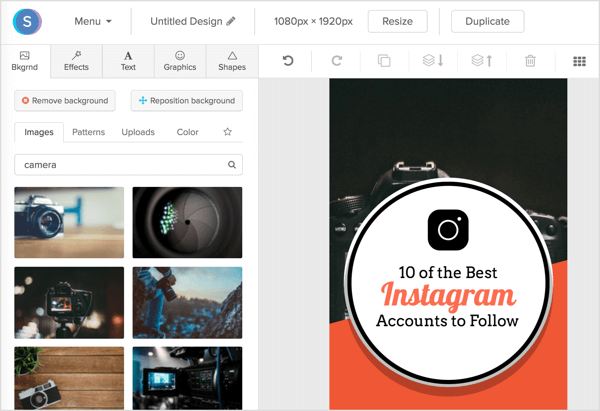
Tu taip pat gali efektus pritaikykite fono paveikslėliui skirtuke Efektai. Čia galite pridėti spalvų perdangų, tamsinimo ir kt.
Kai dekoruosite vaizdą vaizdiniais elementais ir būsite pasirengę jį eksportuoti, turite dvi galimybes: atsisiųsti savo dizainą arba bendrinti jį tiesiogiai socialinėje žiniasklaidoje. Spustelėkite mygtuką Atsisiųsti viršutiniame dešiniajame ekrano kampe ir pasirinkite jums labiausiai tinkantį formatą.
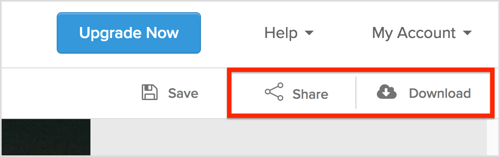
Tu taip pat gali pasidalykite tiesiogiai socialinėje žiniasklaidoje spustelėdami mygtuką Bendrinti esančią mygtuko „Atsisiųsti“ dešinėje. Šiuo metu iš programos galite tiesiogiai bendrinti „Twitter“ ar „Facebook“.
Štai ir viskas! „Snappa“ sukūrėte ir pasidalijote savo įvaizdžiu socialinėje žiniasklaidoje. Tai taip lengva.
4: pridėkite paprastas duomenų vizualizavimo diagramas prie „Canva“ socialinės žiniasklaidos vaizdų
Canva yra nemokama internetinė vaizdų redagavimo priemonė su didžiule nemokamų šablonų ir vaizdų be honoraro biblioteka. Programoje yra įmontuoti šablonai visiems pagrindiniams socialiniams tinklams, o jūs netgi galite tiesiogiai paskelbti savo socialinės žiniasklaidos paskyrose iš programos.
Vaizdą sukurti iš vieno iš „Canva“ šablonų yra paprasta. Prisijungę, spustelėkite mygtuką Daugiau viršutiniame dešiniajame ekrano kampe.
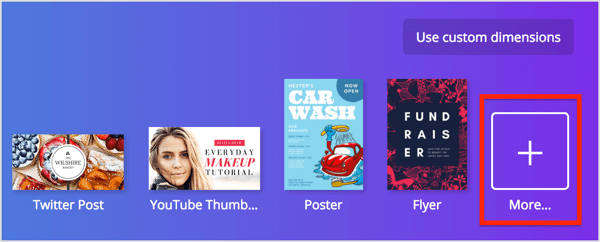
Bus parodytas visas „Canva“ šablonų sąrašas. Pažvelkite į skiltį Socialinės žiniasklaidos įrašai ir pasirinkite geriausiai jūsų poreikius atitinkantį šabloną. Šiame pavyzdyje pasirinkite „Instagram Post“ parinktį, kad sukurtumėte „Instagram“ vaizdą.
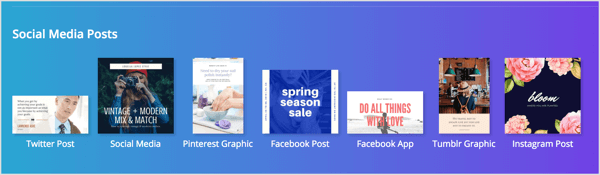
Pasirinkus šabloną, sukuriamas naujas dokumentas.
Spustelėkite skirtuką Išdėstymai kairėje lango pusėje ir jums bus pateiktas skelbimų išdėstymo sąrašas, iš kurių galėsite pasirinkti. Visi šie išdėstymai pritaikyti jūsų posto dydžiui.
Ieškokite sąraše ir spustelėkite norimą naudoti išdėstymą; jis bus importuotas į redaktorių, paruoštas jums pritaikyti.
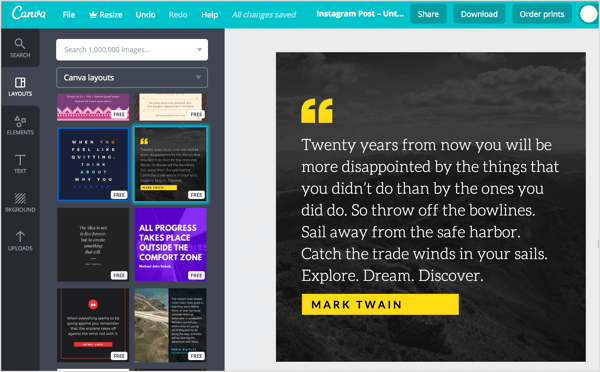
Atminkite, kad ne visi šablonai yra įtraukti į nemokamą „Canva“ planą. Galite atnaujinti į „Canva Pro“ už 12,95 USD vienam vartotojui per mėnesį, atsiskaitoma kas mėnesį arba laikykitės nemokamo plano, jei esate patenkintas ribotu nemokamų šablonų kiekiu.
Redaguoti „Canva“ šabloną lengva. Tiesiog dukart spustelėkite teksto laukelius į redaguoti tekstą. Taip pat galite pakeisti šriftus. Tiesiog spustelėkite iššokantįjį šrifto meniu redaktoriaus viršuje ir pasirinkite kitą šriftą. Tu taip pat gali redaguoti taško dydį, tarpą, spalvą ir dar daugiau.
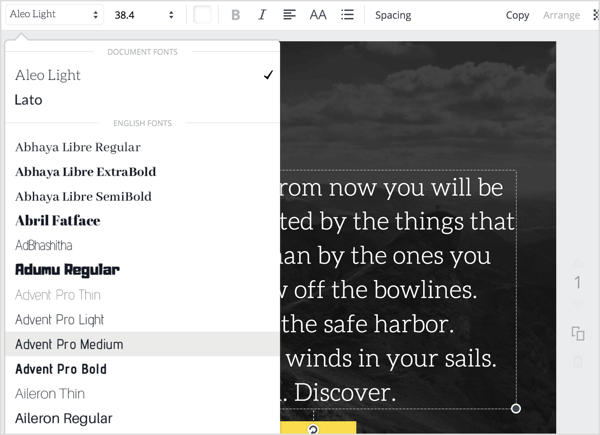
Jeigu nori redaguoti foną savo dizaino, spustelėkite skirtuką Fonas kairėje lango pusėje. Fono lange galite pasirinkti fono tekstūras, spalvas ir net ieškoti „Canva“ vaizdų be honoraro bibliotekoje. Spustelėkite paveikslėlį ar tekstūrą, kurią norite naudoti, ir jis bus automatiškai pritaikytas vaizdui.
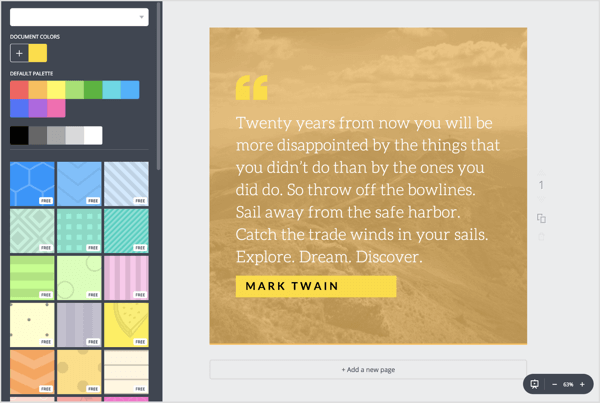
Kalbant apie vaizdus, prie savo „Canva“ šedevro galite pridėti kitų dizaino elementų. Tu gali naudoti savo atvaizdus arba išsirinkite vieną iš didelio „Canva“ vaizdų be honoraro.
Padaryti tai, spustelėkite skirtuką Elementai kairėje ekrano pusėje. Tada jums bus pateiktas įvairių pasirinktų dizaino elementų sąrašas, įskaitant:
- Nemokama Nuotraukos: pridėkite vaizdą iš „Canva“ nemokamų vaizdų bibliotekos
- Tinkleliai: sukurkite vaizdo tinklelius savo socialinės žiniasklaidos įraše
- Rėmeliai: pridėkite rėmelius prie savo vaizdo
- Formos: vilkite ir upuść vektoriaus formas prie savo atvaizdo
- Linijos: pridėkite stilizuotų linijų prie savo atvaizdo
- Iliustracijos: pridėkite nemokamų vektorinių vaizdų prie savo atvaizdo
- Piktogramos: pridėkite nemokamų piktogramų prie savo paveikslėlio
- Diagramos: vizualizuokite pagrindinius savo atvaizdo duomenis
- Aš <3 Canva: pasirinkite iš nemokamų „Canva“ vaizdų, kad parodytumėte savo palaikymą „Canva“
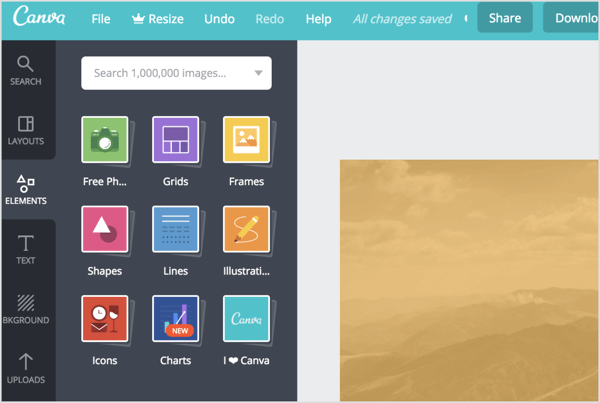
Pasirinkite elementą, kurį norite pridėtiir vilkite ir numeskite jį į drobę. Kai tik jis bus, tu gali pakeisti elemento dydį, vilkdami šonus. Galite pridėti tiek elementų, kiek norėtumėte, todėl pagaminkite ką nors nuostabaus!
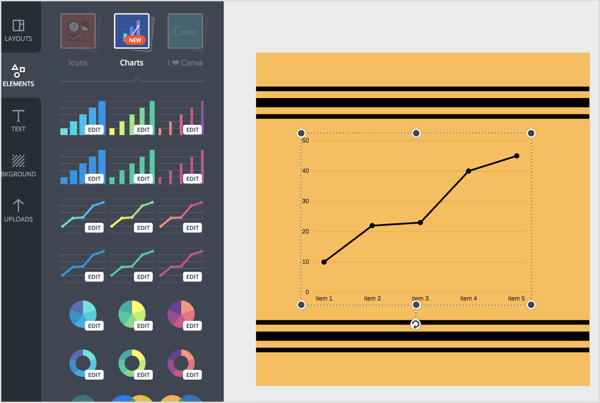
Galiausiai galite pridėkite savo atvaizdus ar vektorius prie drobės. Atidarykite skirtuką Įkėlimai ir spustelėkite žalią mygtuką Įkelti savo atvaizdus. Pasirinkite failą, ir tada vilkite ir numeskite jį į drobę. Visos talpinimo ir dydžio keitimo parinktys yra tokios pačios kaip pirmiau.
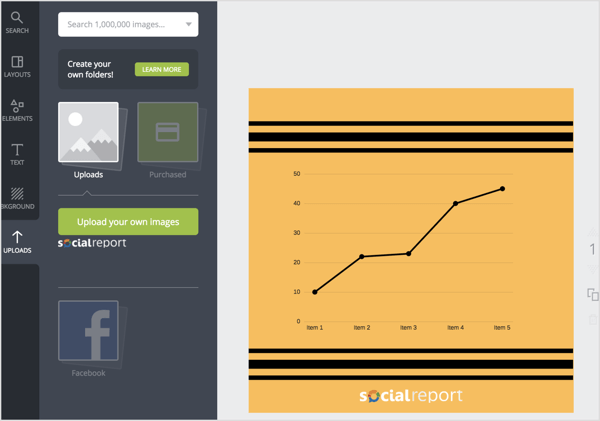
Kai baigsite kurti vaizdą, galėsite jį eksportuoti. SpustelėkiteAtsisiųsti mygtuką ekrano viršuje ir pasirinkite reikiamą failo tipą. Jūs taip pat turite galimybę pasirinkti skaidrų foną. Skaidrus fonas veikia tik su PNG vaizdais, kuriems nenustatytas fono paveikslėlis. Spustelėkite žalią mygtuką Atsisiųsti kai būsi pasiruošęs.
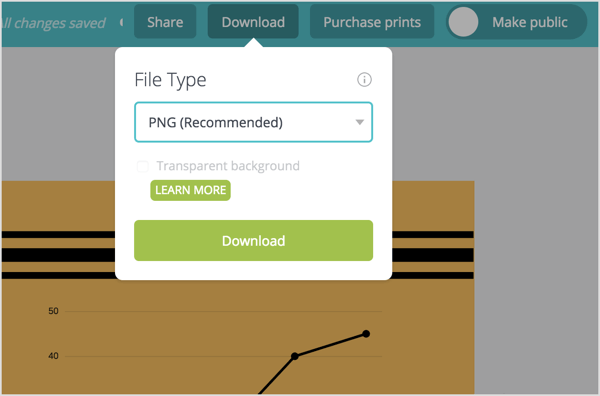
Jūs taip pat galite paskelbkite savo atvaizdą tiesiai „Facebook“ ar „Twitter“ tiesiai iš Canvos. Padaryti tai, spustelėkite mygtuką Bendrinti ekrano viršuje ir spustelėkite skirtuką Socialiniai tinklai iššokančiajame laukelyje. Iš čia galite įveskite pridedamą pranešimą ir pasirinkite socialinį tinklą, kuriame norite juo pasidalinti („Twitter“ ar „Facebook“). SpustelėkiteDalinkis dabar kai būsite pasirengę dalintis.
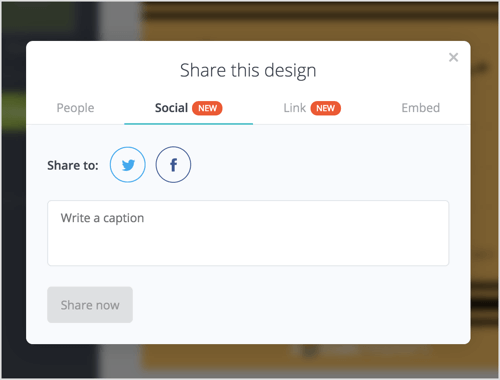
Ir visa tai yra. Jūs sėkmingai pritaikėte vieną iš „Canva“ šablonų ir pasidalijote savo dizainu „Facebook“ ir „Twitter“. Jei norite bendrinti su kitais tinklais, turite atsisiųsti vaizdą ir paskelbti rankiniu būdu arba naudoti mėgstamą socialinės žiniasklaidos valdymo programą.
Patarimai, kaip optimizuoti socialinės žiniasklaidos vaizdus įtraukimui
Vaizdų kūrimas socialinei žiniasklaidai skiriasi nuo tinklaraščio įrašų ar kito interneto turinio vaizdų kūrimo. Galų gale, kai skelbiate socialiniuose tinkluose, turite kelias sekundes, kad pritrauktumėte auditorijos dėmesį ir priverstumėte juos spustelėti jūsų nuorodą. Štai keletas patarimų, kaip pasiekti geresnių rezultatų:
Paskelbkite vaizdus, atitinkančius jūsų auditoriją. Pvz., Jei reklamuojate keliautojams, parodykite gražią paplūdimio ar pirmos klasės aviakompanijos sėdynės nuotrauką.
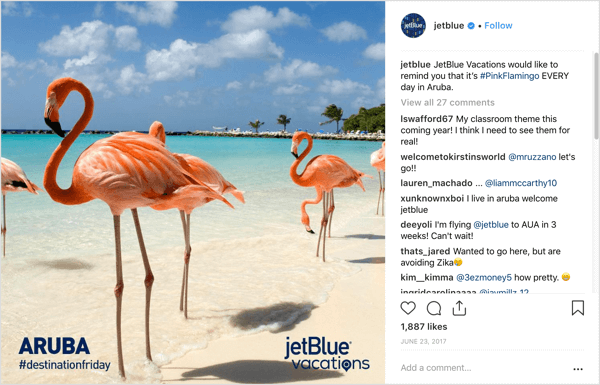
Pabandyktalpinkite kuo daugiau informacijos paveikslėlyje. Tai nereiškia, kad teksto pastraipos turi būti įdėtos į reklamjuostės vaizdą, o greičiau pridėti trumpą sakinį, kad būtų galima peržiūrėti pagrindinius jūsų straipsnio ar produkto dalykus.
Įsitikinkite, kad jūsų vaizdai yra tinkamo dydžio tinklams, kuriuose skelbiate. Deja, socialinės žiniasklaidos vaizdai nėra vienodo dydžio, todėl turėsite juos padaryti skirtingus kiekvieno tinklo vaizdų dydžiai.
Sukurkite kažką originalaus. Jūsų klientai nori pamatyti nuostabų, vizualiai malonų turinį. Skirkite laiko ir pastangų, kad padarytumėte kuo geresnius vaizdus, ir pamatysite daugiau konversijų, nei matytumėte tiesiai iš žiniatinklio.
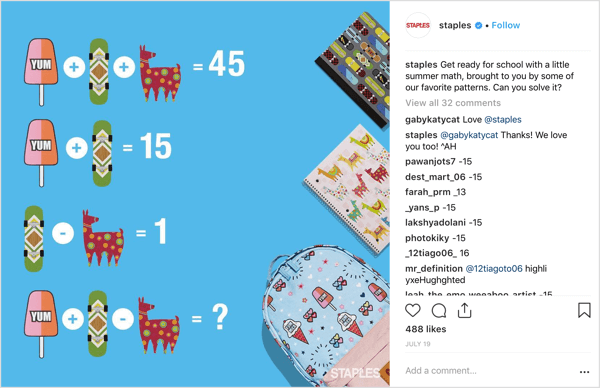
Pagaliau, įsitikinkite, kad turite teises naudoti jūsų bendrinamus vaizdus. Rekomenduoju savo socialinės žiniasklaidos turinyje naudoti vaizdus be honoraro arba „Creative Commons“ licencijuotus vaizdus, kad išvengtumėte autorių teisių turėtojų teisinių problemų.
Ką tu manai? Kokį įrankį naudojate kurdami vaizdus? Ar radote puikių būdų, kaip geriau optimizuoti savo socialinės žiniasklaidos vaizdus? Pasidalykite savo mintimis toliau pateiktuose komentaruose - norėtume išgirsti jūsų įžvalgas.
Daugiau straipsnių apie vaizdo ir dizaino įrankius socialinės žiniasklaidos rinkodaros specialistams:
- Naršykite šį įrankį, kad vienu metu greitai sukurtumėte firminę grafiką keliems socialinės žiniasklaidos kanalams.
- Atraskite 3 prieinamus įrankius, kad sukurtumėte savo animacinę grafiką.
- Raskite 6 įrankius, kad lengvai pridėtumėte dizaino elementų prie „Instagram“ istorijų.



